Maison >Les sujets >excel >Comment remplir Excel en utilisant la mise en forme conditionnelle
Comment remplir Excel en utilisant la mise en forme conditionnelle
- 藏色散人original
- 2020-02-17 09:48:1311976parcourir

Comment remplir Excel en utilisant la mise en forme conditionnelle ?
Recommandé : "Tutoriel Excel"
Comme le montre l'image :
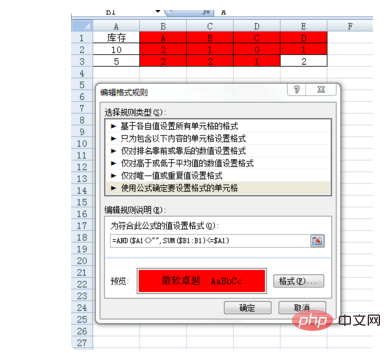
Sélectionner les colonnes B à E , Démarrer--Style--Formatage conditionnel, "Nouvelle règle", utilisez la formule :
=AND($A1"",SUM($B1:B1)
Format : Remplir en rouge.
Ce qui précède est le contenu détaillé de. pour plus d'informations, suivez d'autres articles connexes sur le site Web de PHP en chinois!
Déclaration:
Le contenu de cet article est volontairement contribué par les internautes et les droits d'auteur appartiennent à l'auteur original. Ce site n'assume aucune responsabilité légale correspondante. Si vous trouvez un contenu suspecté de plagiat ou de contrefaçon, veuillez contacter admin@php.cn

